Druckertipps
26.09.2024, 09:00 Uhr
Sparen beim Drucken
Wenn man die laufenden Verbrauchskosten dazurechnet, ist Drucken weit teurer, als den meisten Anwendern bewusst ist. Wir erklären Ihnen, wie Sie beim Drucken kräftig sparen.

(Quelle: Shutterstock/Talaj)
Drucken kann richtig ins Geld gehen. In der Anschaffung sind viele Geräte zwar recht günstig. Einen einfachen Tintenstrahldrucker, der in Farbe und beidseitig (Duplex) druckt, bekommen Sie heute schon für unter 50 Franken. Selbst Multifunktionsmodelle, die zusätzlich noch scannen oder Faxe verschicken können, kosten nur wenig mehr. Ganz anders sieht es bei den eigentlichen Druckkosten aus. Hier kommt oft eine böse Überraschung, wenn die mitgelieferten Patronen nach nur einer Handvoll Ausdrucke leer sind und die neuen ein kleines Vermögen kosten.
Manche Hersteller statten neue Drucker nur mit halb vollen Patronen aus. Die deutsche Stiftung Warentest hat nachgemessen, wie viel die mitgelieferten Patronen leisten. Bei manchen Modellen waren nach wenig mehr als 200 Seiten in Schwarz-Weiss und etwa zehn Seiten in Farbe bereits die beigelegten Tanks leer.
Gerade bei günstigeren Druckern kostet ein kompletter Satz Patronen nicht selten ungefähr so viel wie das komplette Gerät selbst. Dennoch können Sie mit jedem Drucker im Alltag Geld sparen.
Für die folgenden Tipps haben uns Brother einen Multifunktionsdrucker MFC-J5340DW (Preis etwa Fr. 240) und HP einen Tintenstrahldrucker Envy Inspire 7920e (Preis etwa Fr. 100) bereitgestellt, Bild 1 und Bild 2. Zudem haben wir einen schon etwas betagten Laserdrucker Ecosys FS-1041 von Kyocera für einige der Tipps genutzt.

Bild 1: Tintenstrahldrucker HP Envy Inspire 7920e, gesehen bei galaxus.ch für 101 Franken
Quelle: PCtipp.chgalaxus.ch

Bild 2: Multifunktionsdrucker Brother MFC-J5340DW, gesehen bei galaxus.ch für 237 Franken
Quelle: PCtipp.ch
Aufgepasst beim Neukauf
Die Anschaffungskosten für einen neuen Drucker machen nur noch einen kleinen Teil der zu erwartenden Druckkosten aus. Weitere Ausgaben entstehen durch den Verbrauch von Papier sowie vor allem von Tintenpatronen oder Tonerkartuschen. Gerade vermeintliche Hardware-Schnäppchen entpuppen sich auf Dauer als Belastung für Ihren Geldbeutel. Informieren Sie sich daher vor dem Kauf eines neuen Geräts über die zu erwartenden tatsächlichen Druckkosten pro Seite.
Dazu finden Sie im Internet Webseiten wie druckkosten.de, die Testberichte sowie standardisierte Angaben zu den voraussichtlichen Druckkosten bieten, Bild 3. Wie gross die Bandbreite der tatsächlichen Druckkosten in der Praxis ist, zeigen die drei eingangs genannten Druckermodelle. Sie liegen nach Berechnungen der obigen Webseite zwischen 4,1 und 19 Cent (umgerechnet 4 bis 18 Rappen pro Seite). Manche anderen Modelle sind sogar noch teurer. Daher sollten Sie bereits vor dem Kauf genau hinschauen und sich über die tatsächlichen Druckkosten informieren.
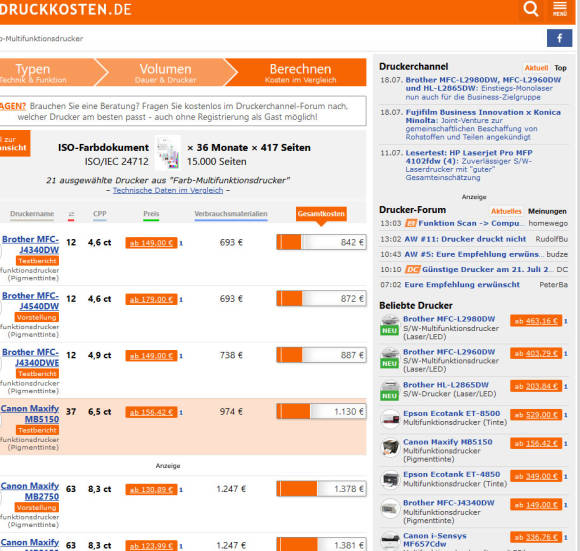
Bild 3: Informieren Sie sich vor dem Kauf eines neuen Druckers über seine Druckkosten pro Seite
Quelle: PCtipp.ch
Tinte oder Laser?
Nicht nur technisch unterscheiden sich die Tintenstrahlmodelle von den Laserdruckern. Auch bei ihren Anschaffungs- und insbesondere Verbrauchskosten gibt es deutliche Unterschiede. Wenn Sie viel drucken, kommen Sie mit einem Laserdrucker trotz eines meist etwas höheren Kaufpreises auf Dauer fast immer günstiger. Tintenstrahldrucker punkten dafür, wenn Sie daheim Farbfotos ausdrucken wollen, doch meistens lohnt sich das finanzielle nicht (siehe dazu nächster Punkt).
Fotos beim Profi
Aus Kostengründen betrachtet, können wir Ihnen nicht zum eigenen Ausdruck von Fotos raten. Die Seitenpreise für einen qualitativ guten Fotodruck sind einfach zu hoch. Professionelle Fotodienste wie Bookfactory, Cewe Fotobuch, Smartphoto etc. oder auch die Fotostationen bei der Migros sind oft billiger und bieten zudem meist bessere Ergebnisse, Bild 4.
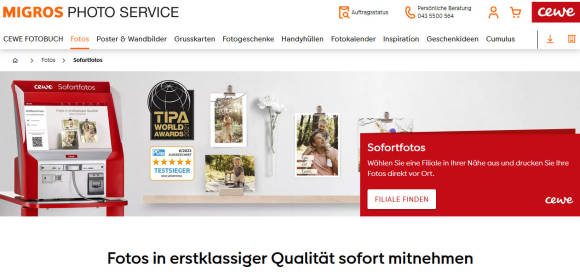
Bild 4: Oft sind Preis und Qualität der Sofortfoto-Stationen – etwa bei der Migros – besser als der heimische Ausdruck
Quelle: PCtipp.ch
Tipp: Druckkosten kalkulieren
Die tatsächlichen Druckkosten setzen sich nicht nur aus dem Anschaffungspreis des Druckers, sondern auch aus dem Kauf neuer Patronen, dem benötigten Papier sowie den Stromkosten zusammen. Originale Tintenpatronen in schwarzer Farbe bekommen Sie meist ab etwa 20 Franken. Im Set mit farbigen Patronen kosten sie oft 50 Franken oder mehr. Weit günstiger wird es, wenn Sie Drittpatronen verwenden. Die kosten oft nur die Hälfte oder sogar noch weniger als die Originalpatronen (siehe im Teil 3).
Zu den Verbrauchskosten gehören auch die Ausgaben für Papier. Die meisten Anwender verwenden handelsübliches Fotokopierpapier, das in Packungen mit 500 Blatt angeboten wird. Hier beginnen die Kosten bei 6 bis 7 Franken je Pack. Hochwertigeres Fotokopierpapier mit einem höheren Papiergewicht als die üblichen 80 g/m2 bekommen Sie in der Regel ab etwa 10 Franken.
Ein oft vernachlässigter Punkt bei den Druckkosten ist der Strom. Laserdrucker verbrauchen mehr Energie, da sie mit einer Fixiereinheit ausgestattet sind. Diese muss vor dem Druck auf bis zu 180 Grad Celsius aufgeheizt werden.
Fast alle Hersteller bieten Tinte und Toner mittlerweile im Abonnement an. Der Drucker misst den Füllstand und meldet ihn automatisch an den Anbieter, der bei Bedarf eine neue Patrone oder Kartusche per Post losschickt. Dafür bezahlen Sie eine monatliche Pauschale, die sich nach Ihrem Verbrauch richtet. HP nennt seinen Abodienst Instant Ink (siehe Bild). Der günstigste Tarif für bis zu zehn ausgedruckte Seiten im Monat liegt bei Fr. 2.25, 50 Seiten kosten Fr. 6.25 und 100 Seiten Fr. 8.25.
Zahl und Art der Patronen
Achten Sie beim Kauf zudem darauf, wie viele verschiedene Druckerpatronen das gewünschte Modell benötigt. Verwendet der Hersteller nur eine einzelne grosse Patrone mit allen Farben, dann müssen Sie diese schon auswechseln, wenn nur eine der Farben leer ist. Bei Modellen mit unterschiedlichen Patronen müssen Sie dagegen nur die leere Farbe ersetzen, Bild 5. Das spart auf Dauer viel Geld.

Bild 5: Drucker mit separaten Farbpatronen kommen auf Dauer günstiger
Quelle: PCtipp.ch
Drucker mit Eco-Tanks
Wenn Sie viel drucken und nicht auf einen Tintenstrahldrucker verzichten wollen, dann lohnt sich ein Modell mit einem extra grossen Tintentank. Diese Geräte sind in der Anschaffung teurer, dafür sind ihre Patronen im Verhältnis günstiger.
Ein Beispiel für einen solchen Drucker ist der Canon Maxify GX7050. Er kostet knapp 500 Franken. Dafür druckt er mit einer Füllung seiner Tanks laut Hersteller bis zu 6000 Seiten in Schwarz-Weiss und bis zu 14 000 Seiten in Farbe.
Günstiger in der Anschaffung ist der Epson Ecotank ET-2820, der nur 209 Franken kostet und ebenfalls laut Hersteller mit einer Füllung bis zu 4500 Seiten in Schwarz-Weiss und bis zu 7500 Seiten in Farbe schafft, Bild 6.

Bild 6: Für Vieldrucker eignen sich Modelle mit grossen Tanks wie der Epson Ecotank ET-2820, gesehen bei galaxus.ch für 205 Franken
Quelle: PCtipp.ch
Drittpatronen nutzen
Am meisten können Sie sparen, wenn Sie auf die teuren Originalpatronen der Hersteller verzichten. Weit günstiger sind sogenannte Drittpatronen, Bild 7. Eigene Erfahrungen haben gezeigt, dass sie oft genauso gut wie die Originale sind. Auch in einer umfangreichen Testreihe der Stiftung Warentest druckten 16 von 17 alternativen Patronen «fast so reibungslos wie die Originale».
Trotzdem lassen sich mit ihnen nach Angaben der Tester «bis zu 80 Prozent der Kosten sparen». Als Beispiel nennen sie reduzierte Druckkosten in Höhe von nur noch 4,2 Rappen statt 11,4 Rappen (umgerechnet) pro Seite. Die Kosten für eine komplette A4-Seite in Farbe lagen bei der Verwendung von Originaltinte bei rund 1,95 Euro (Fr. 1.89) und beim Einsatz einer Drittpatrone nur noch bei 60 Cent (Fr. 0.58).
Druckerkabel behalten
Noch ein kleiner Tipp, falls Sie sich einen neuen Drucker anschaffen und den alten entsorgen wollen: Heben Sie das Druckerkabel auf! Fast alle Hersteller sparen hier nämlich und legen kein passendes Kabel mehr bei. Ein neues USB-A- auf USB-B-Kabel kostet im Minimum Fr. 7.50, ausserdem ist es in der Regel nicht sofort zur Hand, wenn Sie den Drucker einrichten wollen. Anders sieht es natürlich aus, wenn Sie einen WLAN-fähigen Drucker sowie einen Computer haben, der ebenfalls funken kann. Dann benötigen Sie kein extra Verbindungskabel.
Entwurfsmodus
Im Alltag und für den Eigengebrauch reicht es in den meisten Fällen, wenn Sie im Entwurfsmodus drucken, Bild 8. Dabei verwendet Ihr Drucker weniger Tinte beziehungsweise Toner.
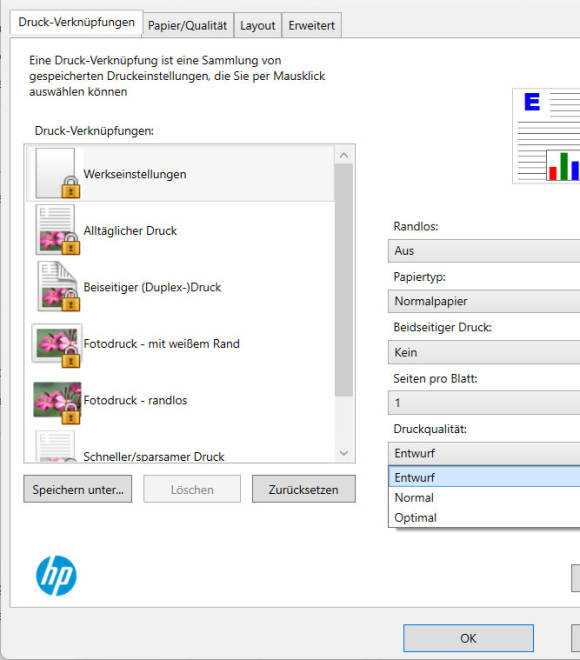
Bild 8: Im Alltag genügt der Entwurfsmodus meist völlig
Quelle: PCtipp.ch
Schwarz drucken
Viele Besitzer eines Farbdruckers wählen den Graustufenmodus aus, um Tinte zu sparen. Das Gegenteil ist aber der Fall. Beim Graustufenmodus mischt der Drucker Teile der anderen Tinten, um ein möglichst dunkles Ergebnis zu erreichen. Er verwendet also die teurere, farbige Tinte. Wählen Sie stattdessen die Option Nur schwarze Tinte in den Druckereinstellungen aus, Bild 9. Dann nimmt er die günstigere schwarze Tinte.
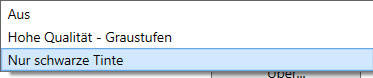
Bild 9: Die Option Nur schwarze Tinte kommt billiger, als im Graustufen-Modus zu drucken
Quelle: PCtipp.ch
Duplex-Druck verwenden
Wenn Ihr Drucker auch im Duplex-Modus arbeitet, aktivieren Sie diese Funktion, um sowohl die Vorder- als auch die Rückseite zu bedrucken. Zusätzlich erlauben viele moderne Druckertreiber, mehrere Seiten verkleinert auf einem Blatt auszugeben, um noch mehr Papier zu sparen. Falls nicht, verwenden Sie die Software CleverPrint (siehe Box).
Tipp: Clever drucken
Noch mehr sparen Sie mit der Software CleverPrint. Das Tool aus dem Hause Abelssoft (abelssoft.de) klinkt sich als virtueller Druckertreiber zwischen die Anwendung, mit der Sie gerade drucken wollen, und den Treiber Ihres Druckers. CleverPrint kann zwei, vier oder acht Seiten eines Dokuments auf einer Seite zusammenfassen. Nicht benötigte Seiten entfernen Sie per Klick aus dem Druckauftrag. Ausserdem kann CleverPrint Ihre Druckaufträge leicht aufhellen, was Tinte oder Toner spart. Alternativ druckt die Software Ihre Druckaufträge auch digital aus, also in eine PDF-Datei. CleverPrint kostet eigentlich rund 30 Franken. Via Link go.pctipp.ch/3373 finden Sie jedoch die kostenlose Vorgängerversion 8.0 als «Computerbild-Edition».
Auch mit einem Drucker ohne Duplex-Modus können Sie beidseitig drucken, es ist nur etwas aufwendiger. Wählen Sie dazu beim Drucken zuerst die Option Ungerade Seiten aus und führen den Druck durch, Bild 10. Danach legen Sie die ausgedruckten Blätter wieder in das Gerät ein, meist mit der bedruckten Seite nach unten, und drucken jetzt mit der Option Gerade Seiten.
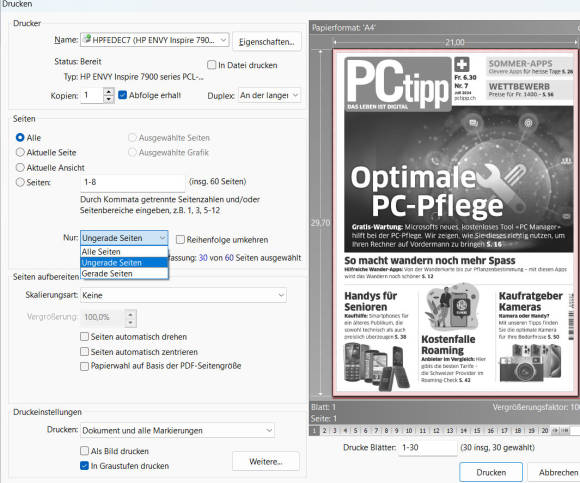
Bild 10: Mit etwas mehr Aufwand klappt der zweiseitige Druck auch ohne Duplex-Funktion
Quelle: PCtipp.ch
Eintrocknen vermeiden
Wenn Sie Ihren Tintenstrahldrucker über einen längeren Zeitraum nicht nutzen, trocknen die Düsen ein. Moderne Drucker führen deswegen gelegentlich eine automatische Reinigung durch. Das geht aber nicht, wenn Sie den Drucker vom Netz trennen, um Stromkosten zu sparen.
Schalten Sie ihn lieber über die Ein-/Aus-Taste aus. Mindestens einmal im Monat sollten Sie Ihren Tintenstrahldrucker zudem nutzen, um ein Eintrocknen zu verhindern.
Laserdrucker können dagegen im Stand-by-Modus bleiben, da sie bei häufigerem Gebrauch weniger Strom zum Aufheizen der Fixiereinheit benötigen.
Bis zum letzten Tropfen
Die meisten Drucker warnen relativ früh davor, dass die Tintentanks demnächst zur Neige gehen werden. Meist müssen Sie aber nicht sofort eine neue Patrone einsetzen. Patronen mit eigenem Druckkopf können Sie so lange verwenden, bis das Druckbild zu schlecht wird. Bei anderen Modellen können Sie erfahrungsgemäss bis zur zweiten Warnung des Geräts warten, bevor Sie die Patrone austauschen müssen. Um was für ein Modell es sich handelt, erfahren Sie beim Hersteller.
Kartuschen bewegen
Aus einer als leer gemeldeten Tonerkartusche eines Laserdruckers holen Sie oft noch einige Seiten heraus, indem Sie die Kartusche erst aus dem Drucker herausnehmen und dann mehrmals leicht hin und her wiegen. Dadurch verteilen Sie die vorhandenen Tonerreste wieder besser. Setzen Sie die Kartusche danach wieder ein und drucken Sie weiter. Erfahrungsgemäss klappt das etwa zwei- bis dreimal. Erst danach müssen Sie die Kartusche wirklich durch eine neue ersetzen.
Bei Webseiten sparen
Manche Webseiten bieten einen Drucken-Link, der zu einer für den Ausdruck optimierten Seite führt. Damit drucken Sie nur den relevanten Teil aus. Werbeblocker wie uBlock Origin (ublockorigin.com/de) entfernen vor dem Ausdruck ebenfalls viele bunte Banner.
Ein wenig sparen können Sie auch, wenn Sie vor dem Absenden des Ausdrucks prüfen, ob nicht eventuell auf der letzten Seite nur noch ein Teil der Navigation der Webseite zu sehen ist. Wählen Sie dann beim Drucken bei Seiten die Option Benutzerdefiniert und geben Sie nur die Seiten an, die Sie wirklich benötigen. Ganz unten im Drucken-Dialog finden Sie zudem die Option Kopf- und Fusszeilen drucken. Entfernen Sie das Häkchen davor, um noch ein Quäntchen mehr zu sparen.

Autor(in)
Andreas
Fischer
Kommentare
Es sind keine Kommentare vorhanden.








